Forse non tutti sanno che è possibile utilizzare l’applicazione WhatsApp per Mac e chattare con gli amici che utilizzato questa applicazione sui propri smartphone iOS e Android. Come? Scopriamolo insieme.
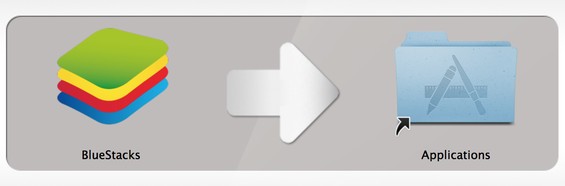
Per poter installare e utilizzare WhatsApp su Mac è necessario sfruttare l’emulatore Android BlueStacks, che potete scaricare gratuitamente da questo link. BlueStacks è un’applicazione open source che permette di installare su Mac e Pc alcune applicazioni Android, ma che per ora è disponibile ancora in versione alpha per Mac e beta per PC. Questo significa che potrebbero esserci dei bug, ma tutto sommato WhatsApp “emulato” funziona abbastanza bene.
Una volta scaricato l’emulatore, potremo installarlo e lanciarlo. Una volta lanciato, usiamo l’apposito tasto di ricerca per trovare “WhatsApp Messenger” e installiamola cliccando su Install. A questo punto vi verrà chiesto di inserire un vostro account Google (quello di Gmail va benissimo, in alternativa potete crearne uno): cliccate su Next e seguite i vari passaggi per inserire i dati del vostro account (indirizzo e-
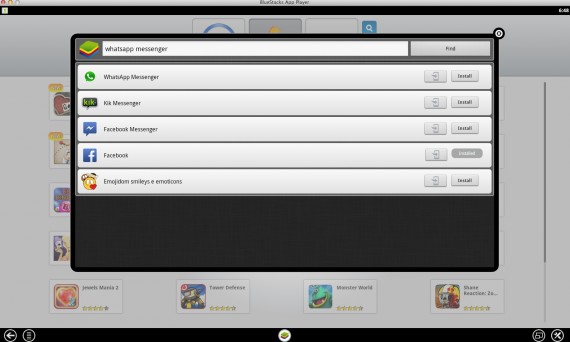
Una volta completata l’installazione di WhatsApp per Mac, lanciamola e accettiamo ancora una volta i termini e condizioni. Adesso dobbiamo associare un numero di telefono a WhatsApp per Mac. Potremmo utilizzare la stessa SIM che sfruttiamo sul nostro smartphone, ma noi lo SCONSIGLIAMO VIVAMENTE: meglio utilizzare un numero su cui non usate WhatsApp (in alternativa, se non avete una seconda SIM, potete sempre acquistare una ricaricabile a 5€). Il motivo? Utilizzando lo stesso numero di WhatsApp che avete sul vostro smartphone, l’applicazione chiederà ogni volta l’autenticazione quando passerete da Mac/PC a smartphone e viceversa, inoltre non verrà mai salvata la cronologia quando cambierete dispositivo. Usando un altro numero, invece, non avrete alcun problema di questo tipo. Per inserire il numero, nel box “+” inseriamo il prefisso “39″ e procediamo con l’autenticazione. Quella via SMS non funziona, per cui selezionate “Call me” e dopo pochi secondi riceverete una telefonata con voce registrata che vi darà i sei numeri del codice (in inglese) da inserire.
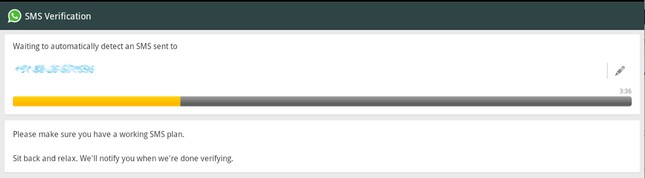
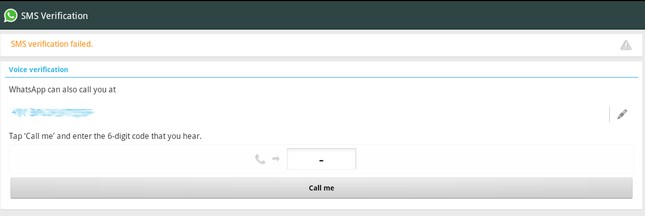
Inserito il codice, potrete iniziare ad usare WhatsApp su Mac o Pc. La prima cosa da fare è aggiungere i contatti con cui desiderate chattare, cliccando sul tasto in basso a sinistra, selezionando Contatti e cliccando poi su Nuovo Contatto (avendo usato voi una nuova SIM, non potrete importare i vecchi contatti). Inserite sempre il prefisso internazionale.
Una volta completata l’operazione, potete iniziare ad usare WhatsApp Messenger su Mac!
